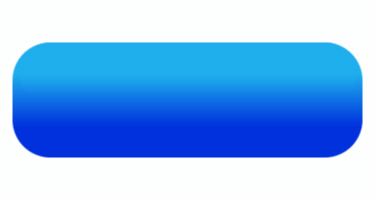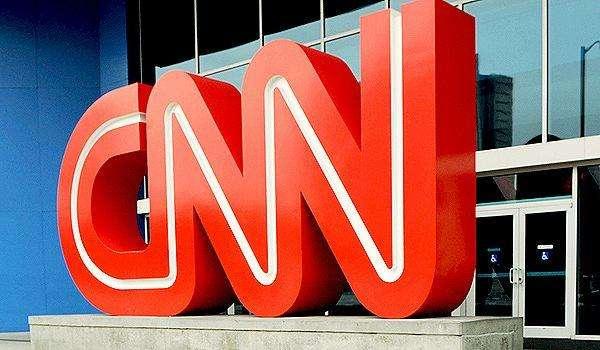Home » Đăng Nhập VPS Trên MacOS | Hệ Điều Hành Windows và Linux
Đăng Nhập VPS Trên MacOS | Hệ Điều Hành Windows và Linux
VPS Giá rẻ là dịch vụ máy chủ ảo được ưa chuộng. Tuy nhiên không phải ai cũng biết cách đăng nhập và sử dụng. Bài viết này LANIT sẽ hướng dẫn bạn cách Đăng nhập VPS trên MacOS Chi tiết. Đọc ngay bài viết!!!
1. Giới thiệu về hệ điều hành MacOS
MacOS xuất phát từ “Macintosh operating system” có nghĩa là hệ điều hành phát triển. MacOS lần đầu ra mắt công chúng vào năm 2001. Để đến với tên gọi này MacOS đã trải qua nhiều tên gọi khác nhau. Ban đầu, nó có tên gọi là Mac OS X, trải qua nhiều lần rút gọn, cái tên MacOS mới ra đời.
Hệ điều hành MacOS xuất hiện trên các sản phẩm của Apple như iMac, MacBook. Hiện nay, hệ điều hành này đã có một chỗ đứng nhất định trên thị trường và được nhiều người sử dụng.

2. Tại sao cần đăng nhập VPS trên MacOS?
Việc đăng nhập VPS MacOS sẽ giúp cho người dùng dễ dàng lưu trữ dữ liệu. Việc đăng nhập VPS trên cả máy tính và điện thoại sẽ giúp bạn dễ dàng kiểm soát được VPS của mình mọi lúc, mọi nơi. Bạn không cần ngồi yên một chỗ mới có thể dùng VPS, thay vào đó khi sử dụng VPS trên mọi thiết bị ở bất cứ đâu.
3. Đăng nhập VPS trên MacOS
3.1. Đăng nhập VPS Windows trên MacOS
Để đăng nhập được vào VPS trên hệ điều hành MacOS thì bạn cần một đơn vị cho thuê VPS. Nhà cung cấp sẽ đưa cho bạn những thông tin cần thiết để đăng nhập vào VPS của bạn. Tại LANIT, chúng tôi sẽ cung cấp cho bạn thông tin để đăng nhập VPS, bao gồm:
- IP: Địa chỉ IP.
- Username: Tên người dùng.
- Password: Mật khẩu đăng nhập.
Các bước đăng nhập VPS trên MacOS vô cùng đơn giản, bạn có thể tham khảo ngay dưới đây:
Bước 1: Truy cập vào App Store, tải ứng dụng Microsoft Remote Desktop.
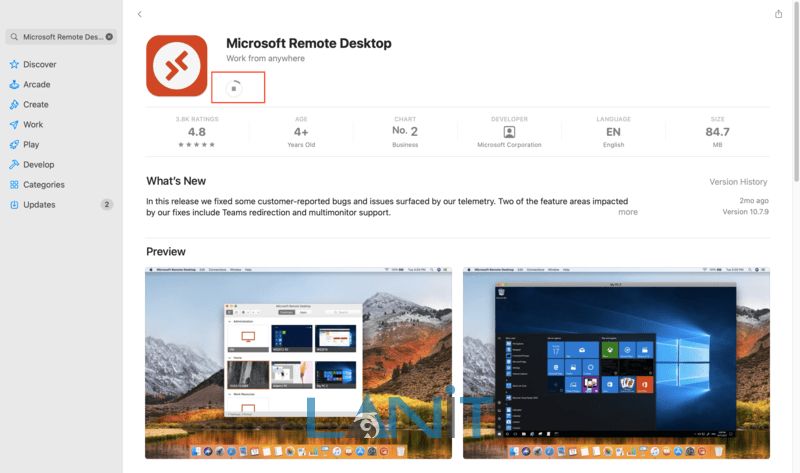
Bước 2: Mở ứng dụng và cung cấp một số quyền truy cập cơ bản.
Bước 3: Tại cửa sổ Microsoft Remote Desktop, bạn nhấn dấu + và thêm mục Desktop như ảnh.
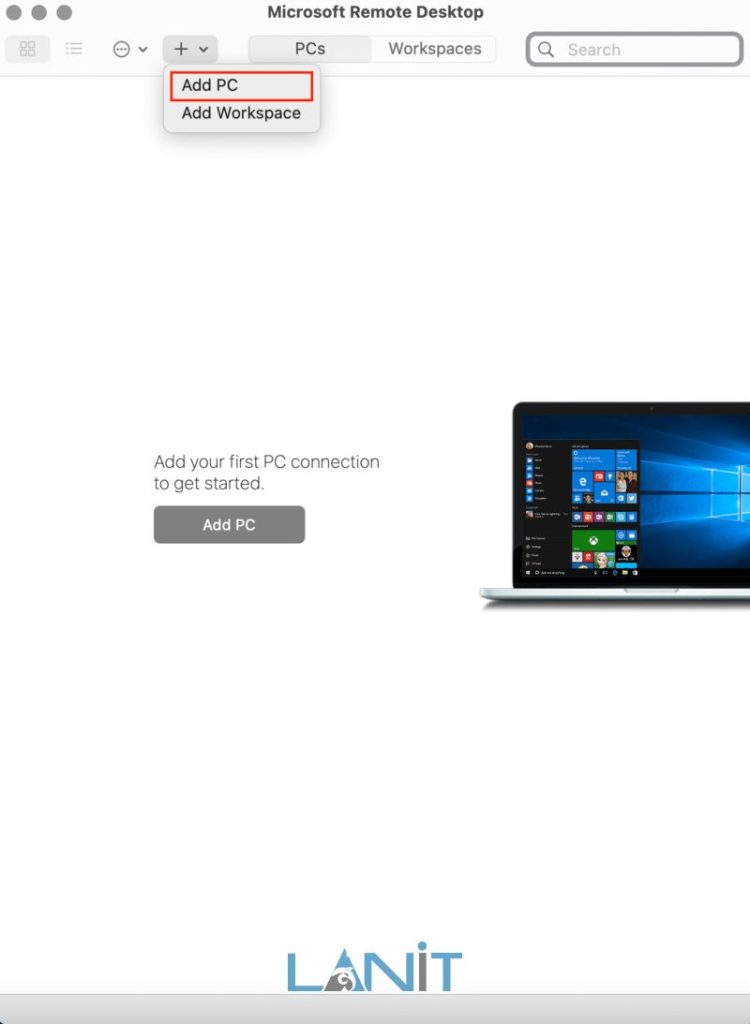
Bước 4: Nhập IP vào PC NAME. Tại ô USER ACCOUNT, bạn có thể chọn mục:
- ADD USER ACCOUNT: để không cần phải đăng nhập mỗi lần truy cập hoặc
- ASK ME EVERY TIME: Để tăng tính bảo mật mỗi lần truy cập.
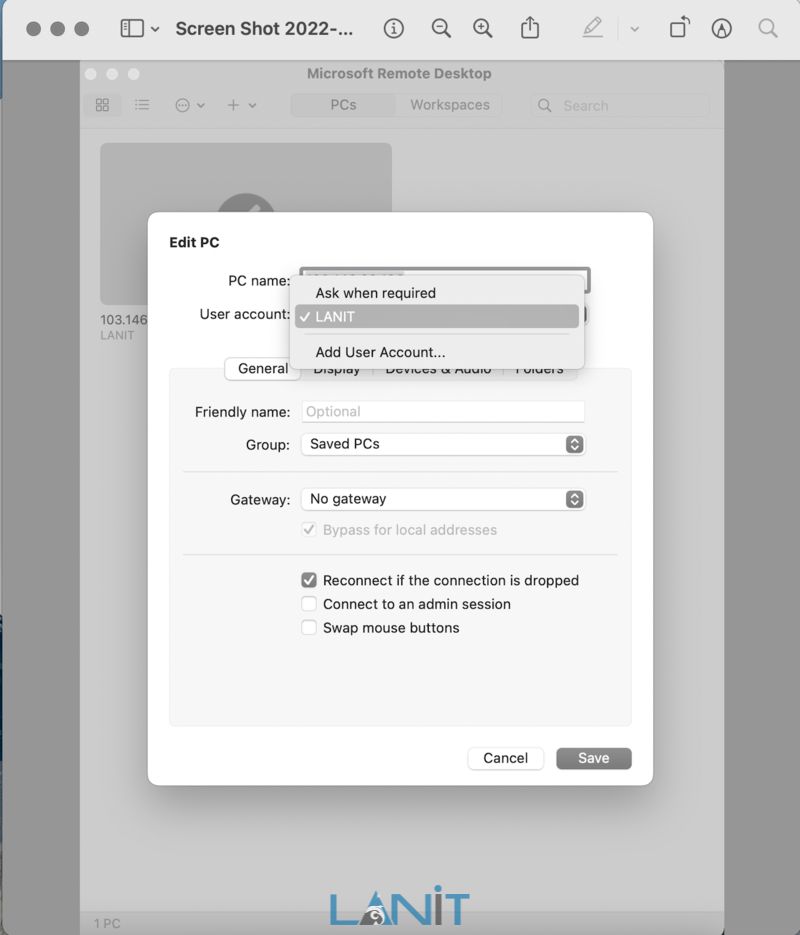
Bước 5: Bạn nhập USERNAME, PASSWORD đã được cung cấp trước. Bạn cũng có thể điền thêm tên tuỳ ý cho VPS Windows vào ô FRIENDLY NAME. Sau khi hoàn thành bạn ấn ADD.
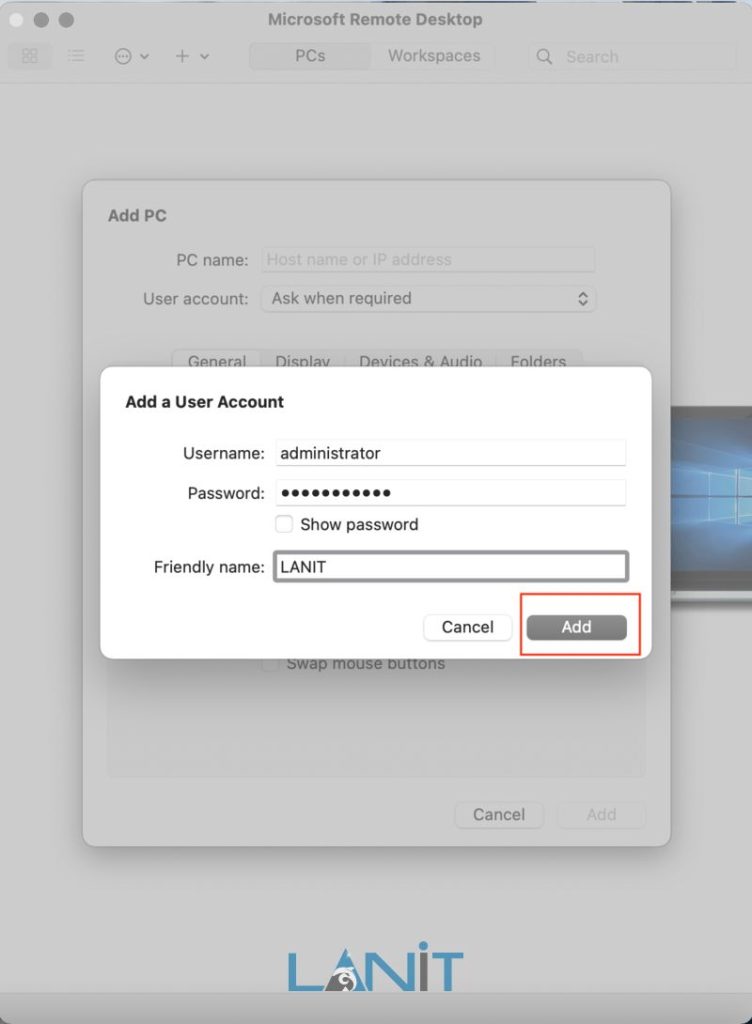
Bước 6: Bạn ấn ADD để lưu dữ liệu. Sau đó sẽ hiện ra hình như ảnh.
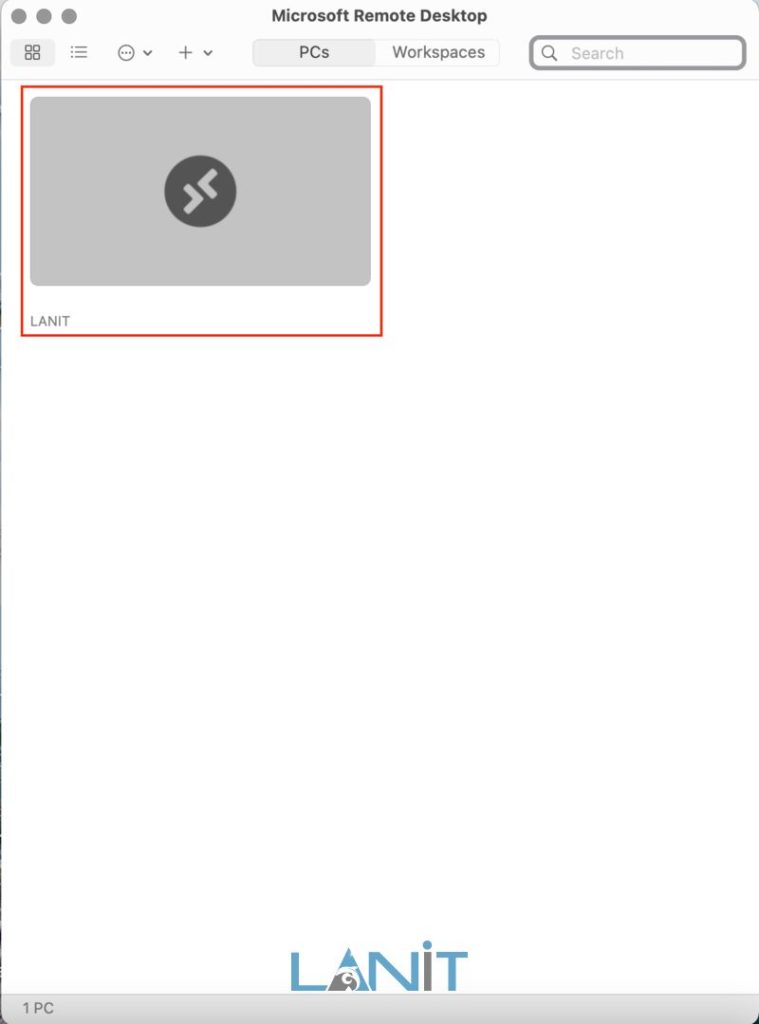
Bước 7: Click vào và sẽ xuất hiện cửa sổ VPS Windows
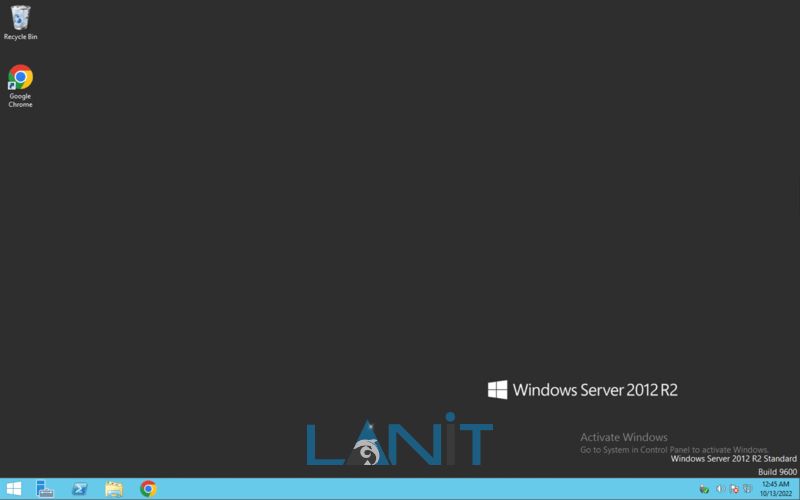
3.2. Đăng nhập VPS Linux trên MacOS
Để đăng nhập VPS Linux trên MacOS cũng vô cùng đơn giản. Bạn không cần phải cài thêm bất kỳ phần mềm nào như VPS Windows. Bạn chỉ cần mở Terminal để đăng nhập. Tương tự khi đăng nhập VPS Windows, khi đăng nhập với Linux, bạn cũng cần những thông tin như:
- IP: Địa chỉ IP.
- Username: Tên người dùng.
- Password: Mật khẩu đăng nhập.
Bước 1: Truy cập TERMINAL trên máy tính.

Bước 2: Sau khi vào TERMINAL, bạn nhập SSH TÊN NGƯỜI DÙNG @ IP và ấn ENTER. Ở đây, tên người dùng là root và IP là 183.81.39.11.
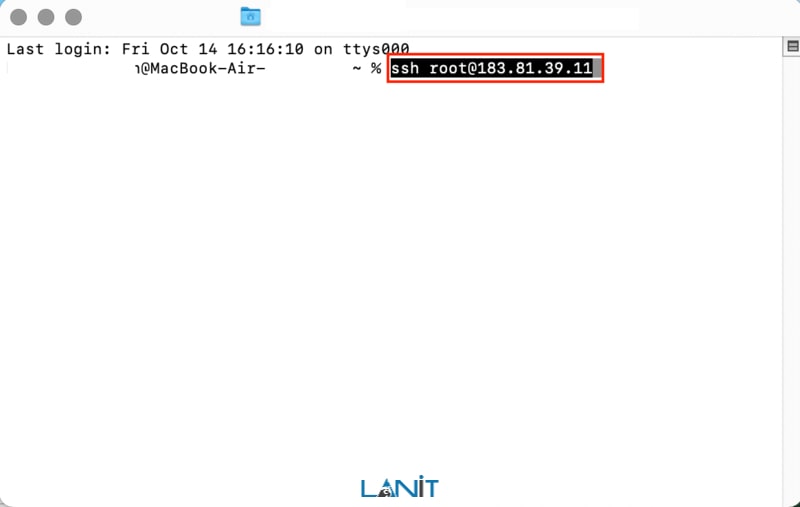
Bước 3: NHẬP MẬT KHẨU và ấn ENTER. Lưu ý khi bạn nhập mật khẩu máy sẽ không hiện ký tự lên.
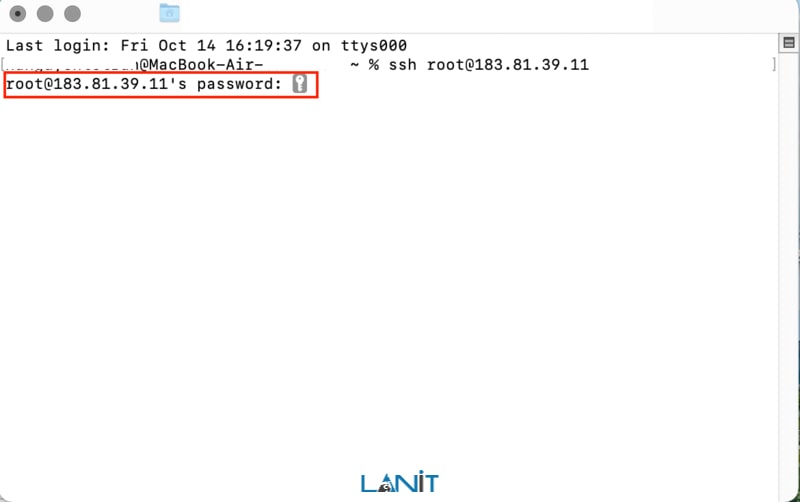
Bước 4: Hoàn thành. Giao diện sau khi đăng nhập thành công VPS Linux trên máy tính Mac sẽ như hình dưới.
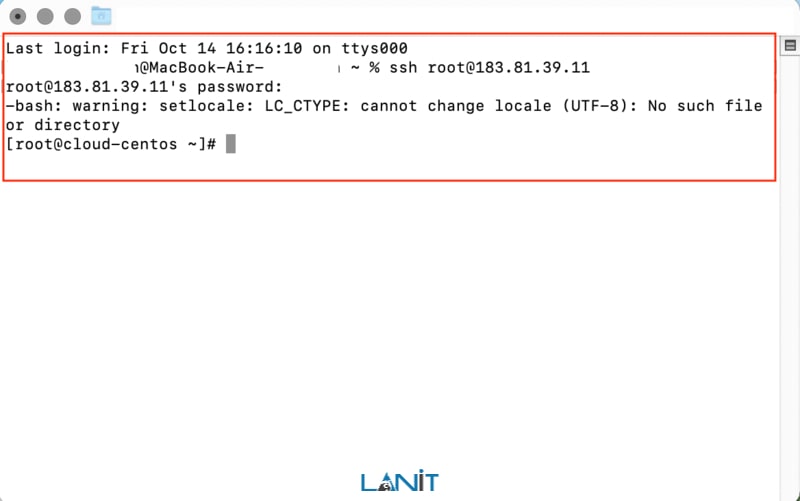
>>>> XEM THÊM: VPS không vào được mạng | Dấu hiệu và cách giải quyết
4. Thuê VPS chất lượng cao lại LANIT
LANIT tự tin là một trong những đơn vị cung cấp dịch vụ cho thuê VPS giá rẻ, VPS chuyên nghiệp, Cho thuê máy chủ vật lý được nhiều khách hàng tin dùng. Những sản phẩm VPS tại LANIT luôn nhận được sự ủng hộ nhiệt tình của khách hàng trong suốt thời gian qua.
Chúng tôi có đa dạng gói VPS phù hợp cho mọi đối tượng từ người muốn trải nghiệm thử cho đến người có nhu cầu lưu trữ dữ liệu lớn.
Sau đây là bảng giá dịch vụ VPS giá rẻ được nhiều khách hàng lựa chọn, cùng tham khảo nhé

Lời Kết
LANIT hy vọng rằng bài viết đăng nhập VPS trên MacOS đã mang lại cho bạn nhiều giá trị bổ ích. Nếu bạn muốn tìm đọc những bài viết về VPS hoặc các thông tin công nghệ khác thì hãy thường xuyên ghé thăm website của chúng tôi.